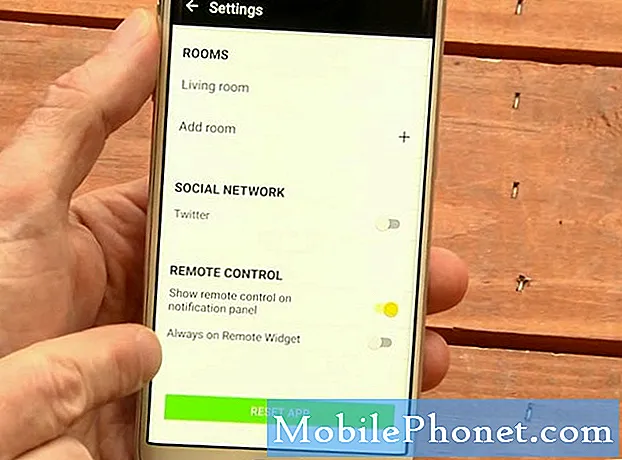#Samsung #Galaxy # M30 ir augstākās klases vidēja līmeņa Android viedtālrunis, kas šogad izlaists un ir vislabāk pazīstams ar lielu 6,4 collu Super AMOLED FHD + Infinity U displeju. Zem pārsega ir Exynos 7904 astoņkodolu procesors apvienojumā ar 6 GB RAM, kas ļauj tālrunim nevainojami darbināt vairākas lietotnes. Lai gan šī ir stabila veiktspēja, ir gadījumi, kad var rasties noteikti jautājumi, kurus mēs šodien pievērsīsimies. Šajā mūsu problēmu novēršanas sērijas pēdējā daļā mēs pievērsīsimies Samsung Galaxy M30 problēma netiks ieslēgta.
Ja jums pieder Samsung Galaxy M30 vai kāda cita Android ierīce, sazinieties ar mums, izmantojot šo veidlapu. Mēs ar prieku jums palīdzēsim ar visām jūsu ierīces bažām. Tas ir bezmaksas pakalpojums, ko mēs piedāvājam bez pievienotām virknēm. Tomēr mēs lūdzam, kad sazināties ar mums, mēģiniet būt pēc iespējas detalizētākam, lai varētu veikt precīzu novērtējumu un sniegt pareizu risinājumu.
Kā salabot Samsung Galaxy M30 netiks ieslēgts
Ja tālrunis netiks ieslēgts, tas var kļūt par diezgan lielu problēmu, jo šajā stāvoklī ierīci vispār nevar izmantot. Šo problēmu var izraisīt vairāki faktori, no kuriem viens ir bojāts aparatūras komponents. Ja tas tā ir, tālrunis būs jālabo servisa centrā, taču, ja to izraisa kāda veida programmatūras kļūme, varat to novērst, veicot tālāk norādītās darbības.
Pārliecinieties, vai tālruņa akumulators ir uzlādēts
Pirmais, kas jums jādara, ir pārliecināties, vai tā akumulatoram ir pietiekams uzlādes līmenis. Tas ļauj novērst iespēju, ka problēmu izraisa iztukšots akumulators. Lai uzlādētu ierīci, veiciet tālāk norādītās darbības.
- Notīriet tālruņa uzlādes pieslēgvietu, izmantojot saspiesta gaisa balonu. Pārliecinieties, ka visi šajā ostā iestrēgušie netīrumi vai gruveši ir noņemti.
- Pilnībā uzlādējiet tālruni, izmantojot tā sienas lādētāju.
- Gadījumā, ja tālrunis netiek uzlādēts, mēģiniet izmantot citu uzlādes vadu un sienas lādētāju. Jums vajadzētu arī mēģināt uzlādēt tālruni no datora USB porta, ja lādēšana, izmantojot sienas lādētāju, nedarbojas.
Kad tālrunis ir pietiekami uzlādēts, mēģiniet ieslēgt ierīci.
Veiciet atiestatīšanu
Lielāko daļu problēmu, ko izraisa neliela programmatūras kļūme, parasti var novērst, veicot atiestatīšanu. Parasti tā ir pirmā lieta, kas jums jādara, kad tālrunis nereaģē, taču tas darbosies arī šajā gadījumā, jo tas atsvaidzinās tālruņa programmatūru. Tas tiek darīts, dažas sekundes turot nospiestu barošanas pogu, līdz ierīce tiek restartēta.
Pārbaudiet, vai problēma rodas drošajā režīmā
Ir gadījumi, kad lejupielādētā lietotne var izraisīt šo konkrēto problēmu. Lai pārbaudītu, vai tas tā ir, tālrunis būs jāieslēdz drošajā režīmā, jo šajā režīmā ir atļauts darboties tikai iepriekš instalētām lietotnēm.
- Pārliecinieties, vai ierīce ir izslēgta.
- Nospiediet un turiet ieslēgšanas / izslēgšanas taustiņu aiz ekrāna ar ierīces nosaukumu.
- Kad ekrānā parādās ‘SAMSUNG’, atlaidiet barošanas taustiņu.
- Tūlīt pēc barošanas taustiņa atlaišanas nospiediet un turiet skaļuma samazināšanas taustiņu.
- Turpiniet turēt skaļuma samazināšanas taustiņu, līdz ierīce pabeidz restartēšanu.
- Drošais režīms tiks parādīts ekrāna apakšējā kreisajā stūrī.
- Kad redzat “Drošais režīms”, atlaidiet skaļuma samazināšanas taustiņu.
Ja problēma šajā režīmā nerodas, to var izraisīt lejupielādētā lietotne. Uzziniet, kāda ir šī lietotne, un atinstalējiet to.
Noslaukiet tālruņa kešatmiņas nodalījumu
Tālruņa sistēmas kešatmiņā saglabātie dati tiek izmantoti, lai paātrinātu piekļuvi tālruņa lietotnēm. Dažreiz šie dati var tikt bojāti, kā rezultātā ierīcē rodas problēmas. Lai pārbaudītu, vai problēmu rada bojāti kešatmiņā saglabātie dati, jums būs jānoslauka tālruņa kešatmiņas nodalījums no atkopšanas režīma.
- Izslēdziet tālruni.
- Nospiediet un turiet skaļuma palielināšanas taustiņu un mājas taustiņu, pēc tam nospiediet un turiet ieslēgšanas / izslēgšanas taustiņu.
- Kad tiek parādīts ierīces logotipa ekrāns, atlaidiet tikai barošanas taustiņu
- Kad tiek parādīts Android logotips, atlaidiet visus taustiņus (pirms Android sistēmas atkopšanas izvēlnes opciju parādīšanas aptuveni 30–60 sekundes tiks rādīts ziņojums “Sistēmas atjauninājuma instalēšana”).
- Nospiediet skaļuma samazināšanas taustiņu vairākas reizes, lai iezīmētu “noslaucīt kešatmiņas nodalījumu”.
- Nospiediet barošanas taustiņu, lai atlasītu.
- Nospiediet skaļuma samazināšanas taustiņu, lai iezīmētu “jā”, un nospiediet barošanas taustiņu, lai atlasītu.
- Kad tīrīšanas kešatmiņas nodalījums ir pabeigts, tiek iezīmēts ‘Reboot system now’.
- Nospiediet barošanas taustiņu, lai restartētu ierīci.
Pārbaudiet, vai problēma joprojām pastāv.
Veiciet rūpnīcas atiestatīšanu
Vēl viens pēdējais problēmu novēršanas solis, kas jums jāapsver, ja jums joprojām rodas problēma, Samsung Galaxy M30 neieslēdz problēmu, ir rūpnīcas atiestatīšana. Tas atjaunos tālruņa sākotnējo rūpnīcas stāvokli. Ņemiet vērā, ka šī procedūra izdzēsīs jūsu tālruņa datus.
- Izslēdziet tālruni.
- Nospiediet un turiet skaļuma palielināšanas taustiņu un mājas taustiņu, pēc tam nospiediet un turiet ieslēgšanas / izslēgšanas taustiņu.
- Kad tiek parādīts ierīces logotipa ekrāns, atlaidiet tikai barošanas taustiņu
- Kad tiek parādīts Android logotips, atlaidiet visus taustiņus (pirms Android sistēmas atkopšanas izvēlnes opciju parādīšanas aptuveni 30–60 sekundes tiks rādīts ziņojums “Sistēmas atjauninājuma instalēšana”).
- Nospiediet skaļuma samazināšanas taustiņu vairākas reizes, lai iezīmētu “wipe data / factory reset”.
- Nospiediet barošanas pogu, lai atlasītu.
- Nospiediet skaļuma samazināšanas taustiņu, līdz tiek iezīmēts “Jā - dzēst visus lietotāja datus”.
- Nospiediet barošanas pogu, lai atlasītu un sāktu galveno atiestatīšanu.
- Kad galvenā atiestatīšana ir pabeigta, tiek iezīmēts ‘Reboot system now’.
- Nospiediet barošanas taustiņu, lai restartētu ierīci.
Ja tālrunis joprojām neieslēdzas, to jau var izraisīt kļūdains aparatūras komponents. Labākais, kas jādara šobrīd, ir nogādāt tālruni servisa centrā un veikt tā remontu.
Sūtiet mums savus jautājumus, ieteikumus un problēmas, ar kurām esat saskāries, lietojot savu Android tālruni. Mēs atbalstām visas Android ierīces, kas šodien ir pieejamas tirgū. Neuztraucieties, par jūsu jautājumiem mēs neiekasēsim jums vienu santīmu. Sazinieties ar mums, izmantojot šo veidlapu. Mēs izlasām katru saņemto ziņojumu, nevar garantēt ātru atbildi. Ja mēs varējām jums palīdzēt, lūdzu, palīdziet mums izplatīt vārdu, daloties ar saviem ierakstiem ar draugiem.